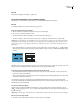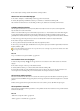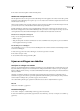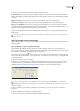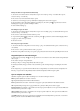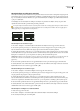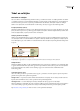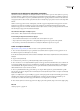Operation Manual
INDESIGN CS3
Handboek
244
• U verwijdert rijen en kolommen in het dialoogvenster Tabelopties door Tabel > Tabelopties > Tabelinstelling te kiezen.
Geef een verschillend aantal rijen en kolommen op en klik op OK. Rijen worden aan het einde van de tabel verwijderd,
en kolommen rechts van de tabel.
• U verwijdert een rij of kolom met de muis door de muisaanwijzer op de onder- of rechterrand van de tabel te plaatsen
en te wachten totdat er een tweepuntige pijl ( of ) verschijnt. Houd de muisknop en Alt (Windows) of Option
(Mac OS) ingedrukt terwijl u omhoog sleept om rijen te verwijderen of terwijl u naar links sleept om kolommen te
verwijderen.
Opmerking: Als u eerst op Alt of Option drukt en dan pas de muisknop indrukt, verschijnt het handje. Sleep eerst en druk
daarna pas op Alt of Option.
• U verwijdert celinhoud zonder de cellen te verwijderen door de cellen te selecteren waaruit u de tekst wilt verwijderen
ofdoormethetgereedschapTekst detekstindecellenteselecteren.DrukopBackspaceofDeleteofkiesBewerken>
Wissen.
Inhoud van tabellen knippen, kopiëren en plakken
Het effect van knippen, kopiëren en plakken is hetzelfde bij geselecteerde tekst in een cel als bij tekst die buiten een tabel is
geselecteerd. U kunt ook cellen en de inhoud ervan knippen, kopiëren en plakken. Als bij het plakken de invoegpositie in
een tabel staat, worden meerdere cellen die worden geplakt, als een tabel in de tabel geplaatst. U kunt ook de hele tabel
verplaatsen of kopiëren.
1 Selecteer de cellen die u wilt knippen of kopiëren, en kies Bewerken > Knippen of Kopiëren.
2 Ga als volgt te werk:
• U sluit een tabel in een andere tabel in door de invoegpositie in de cel te plaatsen op de positie waar u de tabel wilt
invoegen en Bewerken > Plakken te kiezen.
• U vervangt bestaande cellen door een of meer cellen in de tabel te selecteren (zorg ervoor dat er voldoende cellen onder
en rechts van de geselecteerde cel staan) en Bewerken > Plakken te kiezen.
Zie ook
“Cellen, rijen en kolommen in een tabel selecteren” op pagina 242
Een tabel verplaatsen of kopiëren
1 U selecteert de gehele tabel door de invoegpositie in de tabel te plaatsen en Tabel > Selecteren > Tabel te kiezen.
2 Kies Bewerken > Knippen of Kopiëren, verplaats de invoegpositie naar de locatie waar u de tabel wilt plakken en kies
Bewerken > Plakken.
Tabellen opmaken
Tabellen opmaken
Met het regelpaneel of het deelvenster Teken kunt u tekst in een tabel opmaken, net zoals u gewone tekst zou opmaken.
Bovendien kunt u de tabel zelf ook opmaken met de dialoogvensters Tabelopties en Celopties. Met deze vensters kunt u het
aantal rijen en kolommen wijzigen, de vormgeving van de rand en vulling van de tabel veranderen, de ruimte boven en
onder de tabel instellen, kop- en voettekstrijen bewerken en andere opmaak toevoegen.
Gebruik het deelvenster Tabel, het regelpaneel of het contextmenu om de tabel op te maken. Selecteer een of meer cellen
en klik met de rechtermuisknop (Windows) of houd Control ingedrukt en klik (Mac OS) om een contextmenu met
opmaakopties voor tabellen te openen.
Op www.adobe.com/go/vid0081_nl vindt u een video over het maken en opmaken van tabellen.